CAD圖層凍結就是將不需要被編輯的圖層鎖住,這樣可以避免誤操作,而且不影響其他圖層的編輯。這個技巧在大型項目中尤其重要,能夠提高繪圖效率和準確性。那么,CAD圖層怎么凍結?本文就和小編一起來了解了解CAD圖層凍結的方法步驟吧!
1、在浩辰CAD軟件中打開圖紙后,調用CAD圖層凍結命令,調用方式如下:
(1)在菜單欄中點擊【格式】—【圖層工具】—【圖層凍結】。如下圖所示:

(2)依次點擊功能區中的【常用】—【圖層】—【圖層凍結】。如下圖所示:
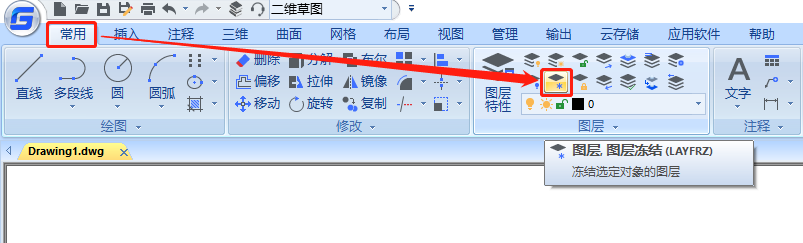
(3)直接在命令行輸入:LAYFRZ,點擊回車鍵。
2、執行命令后,命令行提示如下:選擇要凍結的圖層上的對象或[設置(S)/放棄(U)]
(1)選擇要凍結的圖層上的對象
在圖紙中選擇對象(非當前圖層),點擊回車鍵,此時命令行會提示:圖層"圖層名稱"已凍結。如果選擇的對象位于當前圖層上,則命令行提示:無法凍結圖層"圖層名稱"。它是當前圖層。
(2)設置
顯示視口和塊選擇的設置。
(3)放棄
取消上一個圖層選擇。
現在知道怎么凍結CAD圖層了嗎?希望本節CAD教程能夠幫助到大家。

2020-12-04
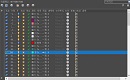
2020-12-04

2020-12-04
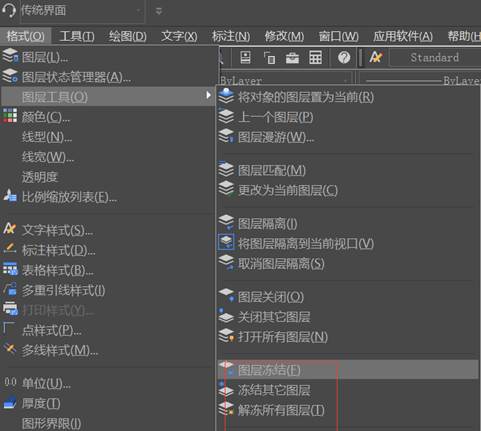
2020-06-23
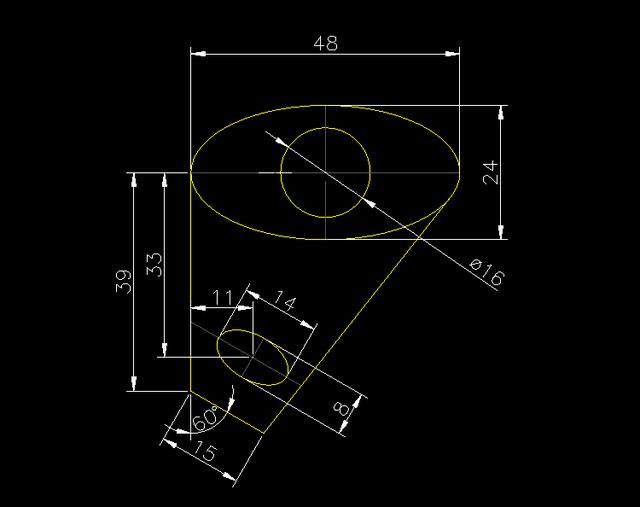
2019-11-21
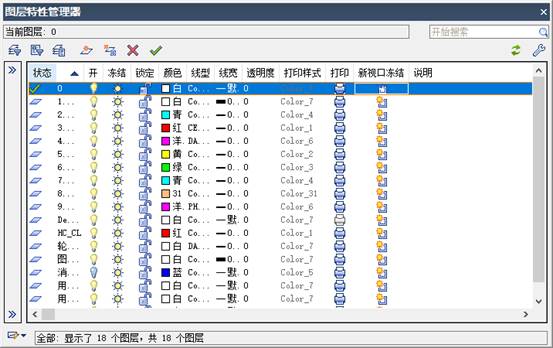
2019-06-19
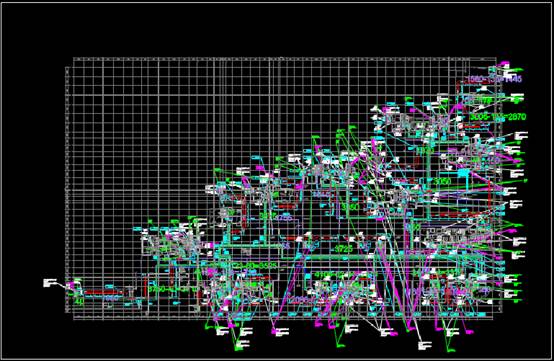
2020-09-02

2023-11-08

2023-11-07

2023-11-07

2023-11-06

2023-11-06
